TOP 6 有料&無料のブルーレイ再生ソフト おススメ
ブルーレイを再生したいですが、いいツールがないので、困っていますか。ご心配しないでください。このページには、いくつかのブルーレイ 再生ソフトをご紹介いたします。
「持っているPCがブルーレイを再生できるかを確認する方法 を教えてください。」
「ブルーレイソフトを再生できるフリーソフトを教えてください。」
一般的に、パソコン、テレビでブルーレイディスクを再生します。でも、パソコンとテレビでブルーレイを再生すると、使ったツールが違います。パソコンでブルーレイを再生する場合、ブルーレイ再生ソフトは不可欠です。ブルーレイ再生ソフトを探していますか?何かブルーレイ再生ソフトを選択するかを悩んでいますか?この文章で、いくつかのブルーレイ 再生ソフトを紹介しました。ご参考になれば、幸いです。

無料 ブルーレイ再生 ソフト
1. 有料 ブルーレイ再生ソフト TOP 3
パソコンでブルーレイを再生すると、ブルーレイドライブとブルーレイ再生ソフトが必要です。ユーザーがただブルーレイディスクをブルーレイドライブに挿入して、ブルーレイ再生ソフトで再生できます。
TOP 1. Aiseesoft ブルーレイプレーヤー
ブルーレイ 再生 フリーソフトより、有料なブルーレイ再生ソフトのほうが安定だと思います。ここでは、今までずっと使っているAiseesoft ブルーレイプレーヤーの有料版をおススメます。このソフトにより、すべてのブルーレイ(最新世代も対応)を再生できたり、ブルーレイフォルダ、ISOファイルを再生することもできたりします。更に、殆どの動画ファイルも再生可能です。
このAiseesoft ブルーレイプレーヤーは簡潔なインタフェースで、パソコンの初心者たちも使いやすくし、高画質のブルーレイムービーを鑑賞できます。再生リストを選択、一時停止、静止画をキャプチャーすることができます。
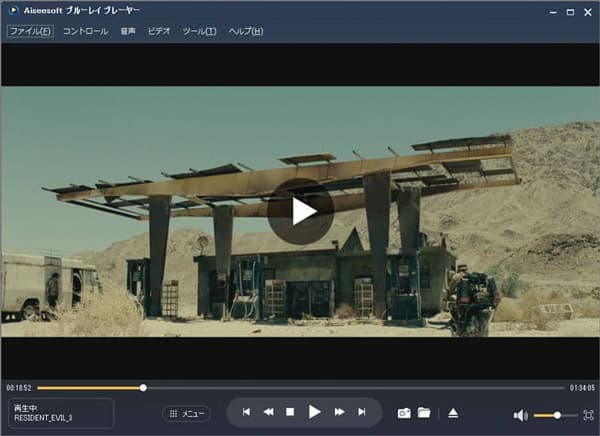
Aiseesoft ブルーレイプレーヤー
ブルーレイを再生するには、まずこのソフトを実行して、ブルーレイディスクをパソコンに挿入したら、ツールの左上に「ファイル」>「ディスクを開く」の順でタップするだけでブルーレイをPCで再生できます。
TOP 2. AnyMP4 ブルーレイプレーヤー
AnyMP4 ブルーレイプレーヤーはAnyMP4 会社により開発されたブルーレイ再生ツールで、30日間の無料試用期間があります。このブルーレイ再生ソフトはブルーレイディスク、ブルーレイフォルダー、ISOイメージファイル、やMP4、MKV、MOVなどの動画ファイルの再生をサポートしています。プレイリストが用意されていたり、再生している動画の静止画キャプチャしたり、字幕の読み込みたりなど、ユーザーにて独自の機能が用意されています。
使用方法はAiseesoft ブルーレイプレーヤーほぼ同じです。まずソフトをダウンロードして実行します。BDを光学ドライブに挿入して、PC>ドライブを右クリック>AnyMP4 ブルーレイプレーヤーで再生を選択することでブルーレイ再生が簡単にできます。
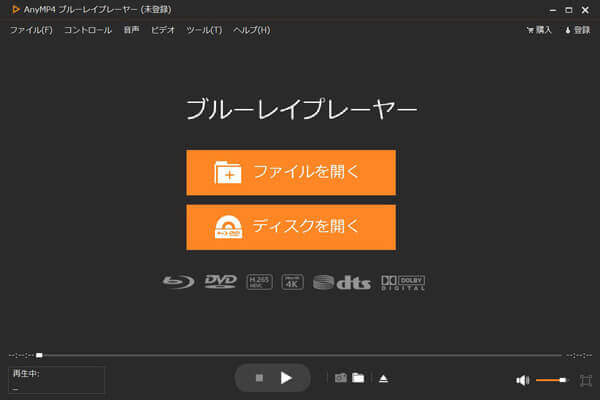
AnyMP4 ブルーレイプレーヤー
TOP 3. DVDFabプレーヤー
DVDFabプレーヤーは万能な再生ソフトとして、ブルーレイ/DVDの再生以外に、ローカルハードドライブにたくさんの映画、テレビ番組、その他のビデオがあり再生できます。PC・TV の二つの再生モードを切替可能で、DTS-HDマスター / DTS / Dolby TrueHD / Dolby Atmosを含むHDR10やハイエンド・オーディオを再生する可能です。
DVDFabプレーヤーでブルーレイを再生するには、ソフトを起動後、画面から「テレビモード」を選択します。それからムービーディスク> 光学ドライブにディスクを挿入します。コンピュータのHDDまたはDVDFabムービーサーバー機能)からメディアファイルを選択して再生します。
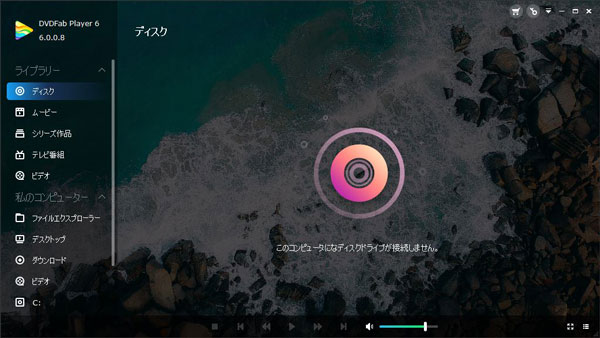
DVDFabプレーヤー
2. 無料 ブルーレイ再生ソフト TOP 3
TOP 1. VLC
VLCメディアプレーヤーはWindows、Mac、iOS、AndroidなどのOSを広く対応できる、Blu-ray、DVD、音楽CDなどのディスク、MP4、MPEG-4、H.264/AVC、H.265/HEVC、MKV、WebM、WMV、MP3などの動画や音声ファイル、更に、YouTube、ニコニコ、FC2などの動画共有サイトからダウンロードした動画を再生することができます。特に、再生画面の輝度、コントラストを調整したり、画質や音質を調節したり、スナップショットを撮ったりすることができて、使いやすくて、人気があります。
ブルーレイを再生するには、まずVLCをパソコンにダウンロードして実行しましょう。それからブルーレイディスクをドライブに挿入して、PCドライブにディスクフォルダを右クリックして、VLCメディアプレイヤーで再生を選択することでブルーレイ再生が簡単にできます。
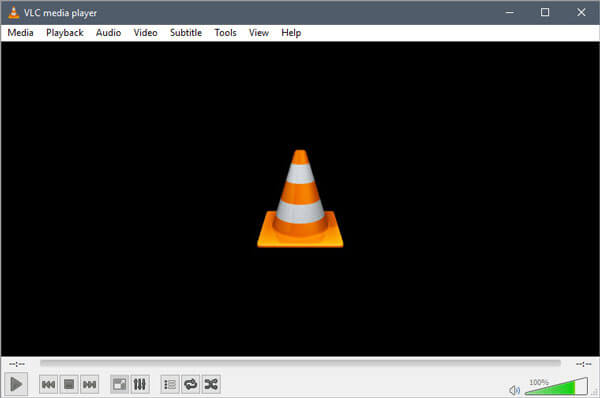
VLC
TOP 2. MPC-HC
ブルーレイ 再生 フリーソフトなら、MPC-HC ブルーレイ再生ソフトをおススメします。MPC-HCは優秀な動画再生ソフトとして、あらゆるの動画ファイルを再生できる以外、DVDやBlu-rayも再生可能です。でも、MPC-HCでプロテクト処理されたBlu-rayを再生できない、再生する際、音ズレの問題もよく発生します。やっぱりフリー ブルーレイ 再生ソフトなので、安定性がちょっと心配ですね。
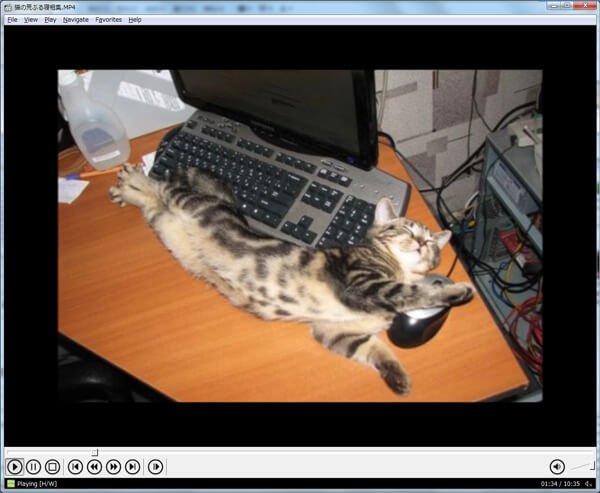
MPC-HC
TOP 3. Leawo ブルーレイプレーヤー
Leawo Blu-ray Playerはブルーレイ、DVD、ISOファイルまたはMP4、AVIなど形式の動画が再生できますが、すべての動画形式とディスクに対応するわけがありません。4Kディスク、Cinaviaで保護されたDVDまたはBlu-ray Disc、CPRMプロテクトが掛かったDVDとDVD-VR(DVD_RTAVフォルダ)の再生に対応していませんので、使用する前に確認してください。
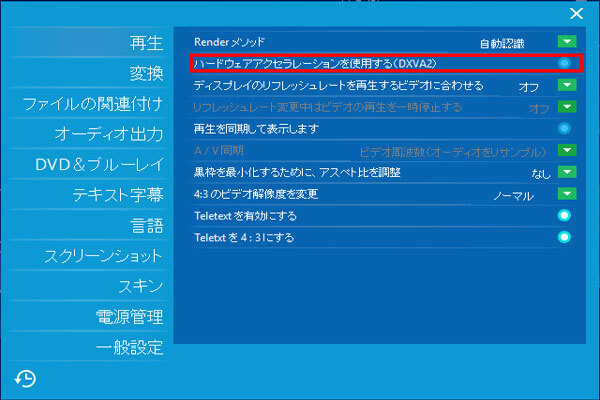
Leawo ブルーレイプレーヤー
3. ブルーレイ再生によくある質問
質問 1:Windowsでブルーレイ再生できない、対処方法は何ですか?
答え 1:パソコンでブルーレイを再生できない原因はいくつかあります。ディスクに汚れがあるか、再生設備には問題があるか、ブルーレイとドライブの互換性がないかなどの可能性があります。原因を確認する上、その問題を解決できます。具体的には、ブルーレイ 再生できない時の対処法までご参考ください。
質問 2:VLCでブルーレイを再生できないか?
答え 2:VLCプレイヤーは自作、暗号化されないのブルーレイフォルダ、ブルーレイディスクを直接に再生できます。市販やレンタルのBlu-rayディスクやデジタル放送を録画したBDディスクなどAACSで暗号化されている物を再生できません。そのため、VLCが機能しない場合、ブルーレイディスクの型を確認してください。対応しないブルーレイなら、Aiseesoft ブルーレイプレーヤーを使用してみてましょう。
質問 3:ブルーレイのAACSとはなんですか?
答え 3:市販やレンタルのブルーレイディスクには 「 AACS ( Advanced Access Content System ) 」 と呼ばれる著作権を保護するためのコピープロテクトが加えられています。 これらを視聴するためには、 「 AACS 」 に対応した再生ソフトウェアが必要です。
結論
テレビでブルーレイを再生したい場合、ブルーレイレコーダーとブルーレイ 再生機で再生可能です。価格方面からみると、ブルーレイ再生ソフトと比べて、ブルーレイ再生専門機のほうが安いです。ブルーレイ再生専門機を選択する時、対応ディスク、端子など機能方面から考えます。機能方面の以外、専門的な価格サイトのブルーレイ再生機のランキングを参考することをおススメます。ブルーレイ再生機で一番人気なのは、ソニーの商品です。特に、ソニー BDP-S1500とソニー BDP-S6500が一番売れる機種です。これらのブルーレイ再生専門機はブルーレイを再生できる以外、DVDも対応しています。もっと多くのブルーレイ再生専門機の情報を知りたいと、ブルーレイプレーヤー ランキングに移動してください。
テレビでブルーレイを再生でろうか、パソコンでブルーレイを再生するであとうか、自分のニーズに一番相応しい物を選択してください。
